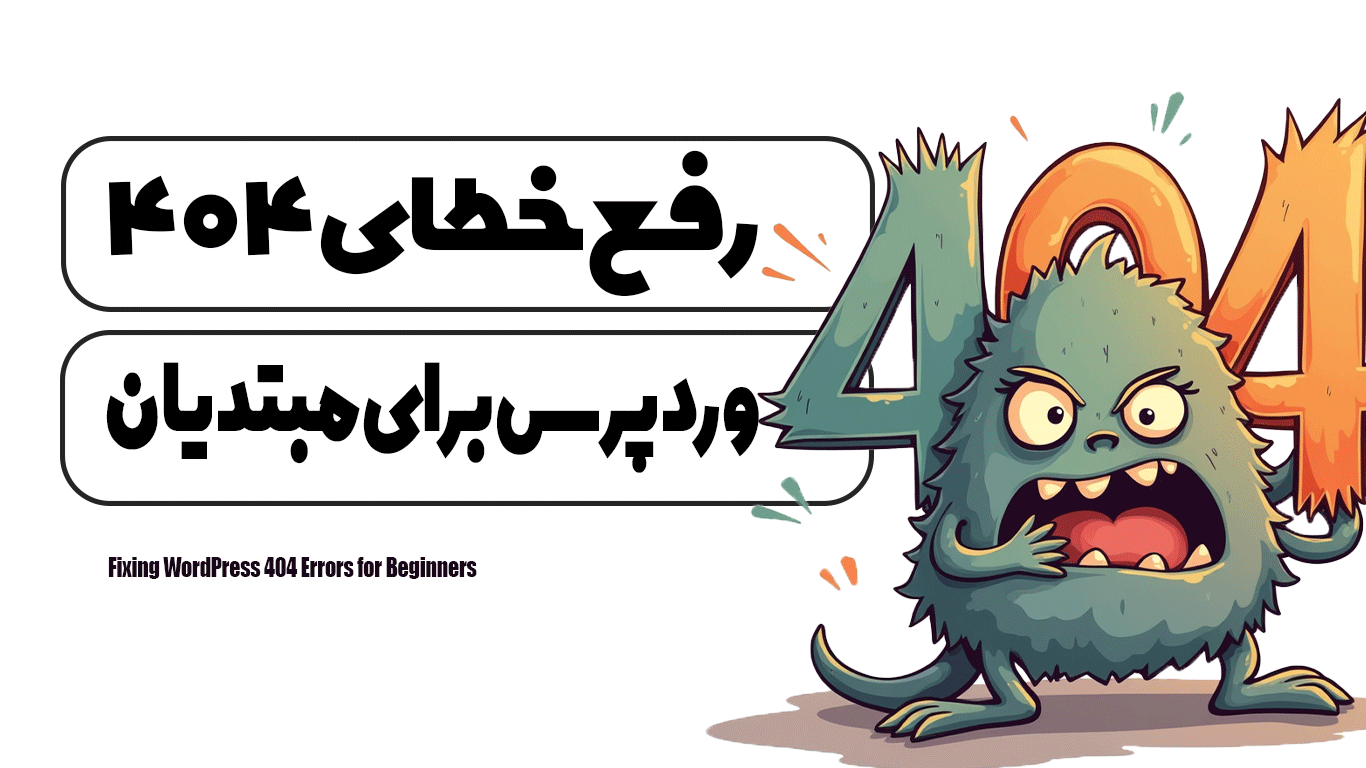اگه تو هم موقع ورود به سایت وردپرسیت با پیغام خطای 404 وردپرس یا صفحه پیدا نشد مواجه شدی، نگران نباش! تو این مقاله از سایت رامون طالع توضیح میدم که خطای 404 وردپرس چیه، چرا پیش میاد و چطور میتونی تو چند قدم ساده اون رو رفع کنی.
هر بار که کاربر روی لینکی از سایت کلیک میکنه یا URL خاصی رو وارد میکنه، انتظار داره صفحه بدون مشکل باز بشه. اما وقتی با خطای 404 وردپرس مواجه میشه، یعنی سرور نتونسته صفحهای که میخواسته رو پیدا کنه. این خطا تجربه کاربری رو خراب میکنه و ممکنه گوگل هم اگه مداوم این مشکل رو ببینه، رتبه سایتت رو پایین بیاره. پس قبل از هر کاری، بیاید ببینیم اصلاً این خطا یعنی چی و چرا سراغ سایت وردپرسی ما میاد.
عنوان های این مقاله
خطای 404 وردپرس چیست و چرا به وجود میآید؟

خطای 404 وردپرس که بهش میگن صفحه یافت نشد، زمانی روی میده که کاربر میخواد صفحهای رو باز کنه اما نشانی (URL) اشتباه باشه یا اون محتوا دیگه وجود نداشته باشه. گاهی هم ممکنه ساختار پیوند یکتا تغییر کرده باشه یا فایل پیکربندی .htaccess خراب شده باشه و جلوی دسترسی به صفحات رو بگیره. بعضی افزونهها یا قالبها هم ممکنه به صورت نادرست مسیر صفحات رو تغییر بدن و باعث بشن سرور نتونه محل درست محتوا رو پیدا کنه. وقتی هر کدوم از این شرایط پیش بیاد، کاربر به جای محتوای مورد نظرش، با پیغام خطای 404 وردپرس روبرو میشه.
چطور خطای 404 وردپرس را حل کنیم؟
برای اینکه خطای 404 وردپرس رو رفع کنی، کافیه این مراحل ساده رو دنبال کنی. اول برو پیشخوان وردپرس و بدون تغییر هیچ تنظیمی به مسیر تنظیمات > پیوندهای یکتا برو، بعد روی دکمه ذخیره تغییرات کلیک کن. این کار فایل .htaccess رو بازنویسی میکنه و معمولاً مشکل رو حل میکنه. اگر هنوز هم با خطا مواجهی، با FTP یا فایلمنیجر هاست برو به ریشه سایت و فایل htaccessر و حذف یا تغییر نام بده و دوباره مرحله ذخیره تغییرات پیوند یکتا رو انجام بده.
در مراحل بعدی، همه افزونهها رو موقتاً غیرفعال کن و قالب سایت رو به یکی از قالبهای پیشفرض وردپرس تغییر بده تا ببینی آیا مشکل از افزونه یا قالب بوده یا نه. در نهایت اگر از افزونه کش استفاده میکنی، حتماً کش رو خالی کن چون گاهی نسخه قدیمی صفحات کش شده باعث نمایش خطای 404 وردپرس میشه.
معرفی ریدایرکتها (Redirects)
ریدایرکت راهکاریه برای هدایت خودکار کاربران و موتورهای جستجو از یک آدرس قدیمی که خطای 404 وردپرس میداد به آدرس جدید و درست. رایجترین نوعش، ریدایرکت 301 هست که همیشگیه و موتورهای جستجو مثل گوگل آدرس جدید رو جایگزین آدرس قدیمی میکنن. ریدایرکت 302 هم موقتیه و برای مواقع کوتاهمدت مناسبه. برای راهاندازی ریدایرکت تو وردپرس، میتونی افزونه Redirection رو نصب کنی. بعد از فعالسازی، وارد بخش ابزارها > Redirection شو، آدرس قدیمی که خطای 404 وردپرس میداد رو به عنوان Source URL و آدرس جدید رو به عنوان Target URL وارد کن. با این کار هر وقت کسی به اون صفحه قدیمی مراجعه کنه، به آدرس جدید هدایت میشه و دیگه خطای 404 وردپرس نمیبینه.

نکات پیشگیرانه و بهبود تجربه کاربری
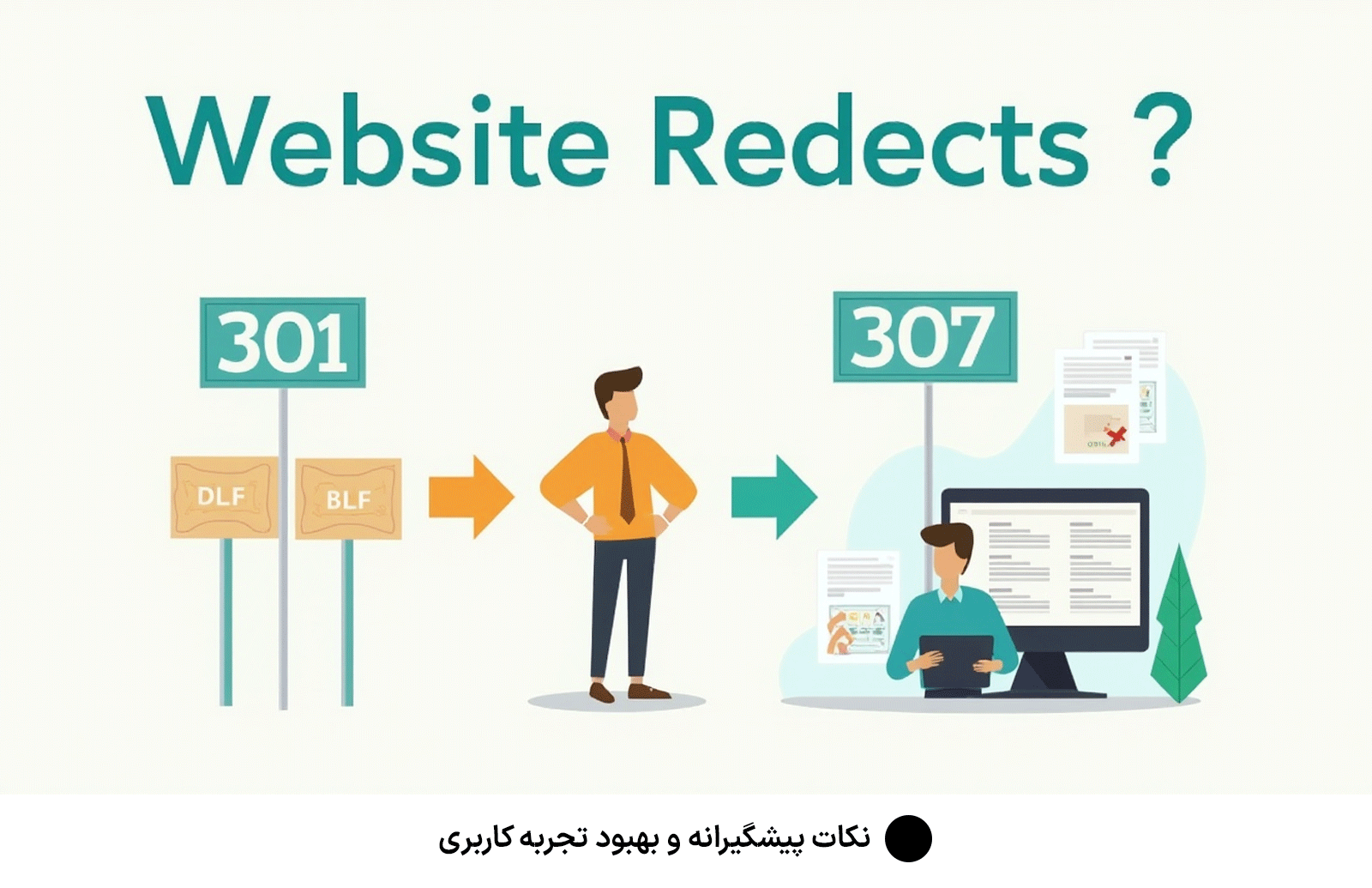
برای جلوگیری از بروز مجدد خطای 404 وردپرس بهتره قبل از هر چیز لینکسازی داخل سایت رو منظم کنی و همیشه بعد از حذف یا تغییر URL، موارد قدیمی رو ریدایرکت کنی. از ابزارهای آنالیز لینک شکسته مثل Broken Link Checker استفاده کن تا لینکهای معیوب رو مرتب پیدا و اصلاح کنی. همچنین طراحی یک صفحه 404 سفارشی با فرم جستجو و لینکهای مهم سایت، به کاربر کمک میکنه مسیر خودش رو گم نکنه و تجربه بهتری از سایتت داشته باشه. این روشها به حفظ سئوی سایت و افزایش رضایت مخاطب کمک میکنن.
نتیجهگیری
رفع خطای 404 وردپرس آنقدرها هم سخت نیست. با بازسازی پیوندهای یکتا، اصلاح یا بازسازی فایل .htaccess، بررسی افزونهها و قالب، پاکسازی کش و استفاده از ریدایرکتهای مناسب، میتونی به سرعت صفحههای خطا رو اصلاح کنی و تجربه کاربری و سئوی سایتت رو حفظ کنی.
سوالات متداول
چرا با وجود منتشر بودن نوشته، خطای 404 وردپرس میبینم؟
احتمالاً ساختار پیوند یکتا تغییر کرده یا فایل .htaccess دچار مشکل شده و مسیر درست محتوا رو نمیشناسه. با بازسازی پیوند یکتا و اصلاح .htaccess معمولاً مشکل حل میشه.
آیا افزونه کش میتونه باعث خطای 404 وردپرس بشه؟
بله، بعضی افزونههای کش نسخه قدیمی صفحات رو ذخیره میکنن و وقتی محتوا تغییر میکنه، همچنان نسخه قدیمی نشون میدن که ممکنه خطای 404 وردپرس ایجاد کنه.
بهترین روش برای ریدایرکت صفحات خطای 404 وردپرس چیه؟
استفاده از ریدایرکت 301 با افزونه Redirection بهترین انتخابه، چون دائمیه و سئوی سایتت رو حفظ میکنه.
چطور لینکهای شکسته سایت رو پیدا کنم؟
ابزارهایی مثل Broken Link Checker یا Screaming Frog میتونن سایت رو اسکن کنن و لینکهایی که خطای 404 وردپرس میدن رو بهت نشون بدن.